Comment Corriger CLOCK_WATCHDOG_TIMEOUT BSOD sur Windows 10 ?
Problème: Aujourd'hui, mon système a planté deux fois et a affiché le BSOD suivant : CLOCK_WATCHDOG_TIMEOUT. Je vérifie régulièrement le système et je l'optimise, donc jusqu'à présent, il fonctionnait parfaitement. Il fonctionne sous Windows 10 depuis plus d'un an. Je n'ai pas modifié de paramètres importants ces derniers jours, sauf que j'ai installé la mise à jour de la semaine dernière. Aidez-moi, s'il vous plaît.
Réponse fournie
CLOCK_WATCHDOG_TIMEOUT est un écran bleu de la mort de Windows (BSOD). Par rapport aux erreurs pop-up, les erreurs BSOD s'affichent moins fréquemment, mais elles sont beaucoup plus graves car elles bloquent le système et déclenchent des redémarrages forcés.
Par conséquent, les utilisateurs peuvent subir des dommages importants car ils peuvent perdre certains fichiers sur lesquels ils travaillaient. Les antivirus, les infections virales et les défaillances des pilotes figurent parmi les causes les plus courantes de BSOD.
Toutefois, l'écran bleu CLOCK_WATCHDOG_TIMEOUT peut également être déclenché par certains paramètres du BIOS, des microprogrammes SSD obsolètes ou certains problèmes matériels. Par conséquent, si vous souhaitez corriger le bug CLOCK_WATCHDOG_TIMEOUT, référez-vous aux instructions ci-dessous et essayez-les une par une.

Comment Corriger CLOCK_WATCHDOG_TIMEOUT BSOD sur Windows 10 ?
Méthode 1. Analyser le Système à l'aide d'un Antivirus Professionnel
Installez un anti-malware professionnel et lancez une analyse à l'aide de celui-ci. Notre recommandation serait Fortect. Bien sûr, vous pouvez aussi utiliser le logiciel se trouvant déjà sur votre système, mais assurez-vous de le mettre à jour. Si l'anti-virus ne détecte aucune menace, nous vous recommandons de le désactiver et de désactiver le pare-feu de Windows.
Pour cela, ouvrez le gestionnaire des tâches et terminez le processus « antivirus » . Trouvez ensuite son icône sur la barre des tâches, cliquez dessus avec le bouton droit et sélectionnez Désactiver. Une fois fait, désactivez le Pare-feu Windows :
- Cliquez sur les touches Windows + X et sélectionnez Panneau de Configuration.
- Trouvez le Pare-feu Windows et cliquez dessus.
- Appuyez sur l'option Activer/Désactiver le Pare-feu Windows.
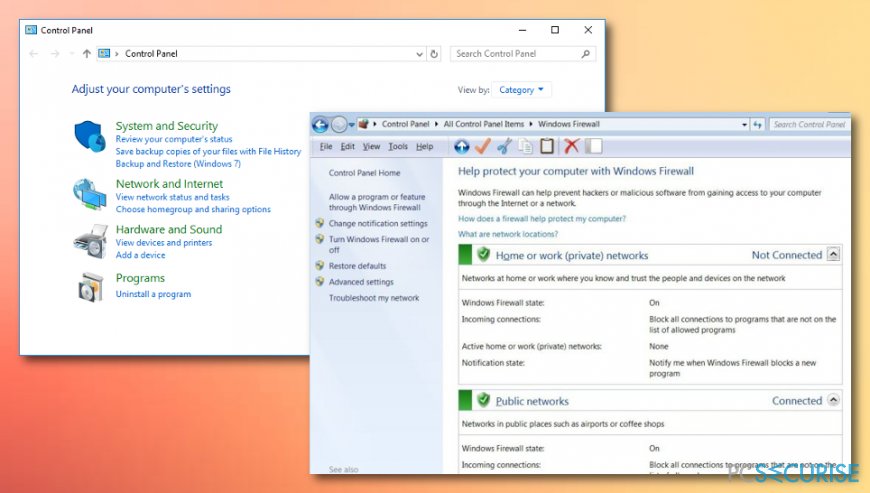
- Si nécessaire, saisissez le mot de passe de votre administrateur et cliquez sur OK.
- Ensuite, désactivez le Pare-feu Windows sur votre réseau publique et privé.
- Cliquez sur OK pour enregistrer les changements et fermez tout.
- Vous devez maintenant vérifier si ces étapes ont permis de corriger CLOCK_WATCHDOG_TIMEOUT. Si ce n'est pas le cas, passez au correctif suivant.
Méthode 2. Mettre à Jour les Pilotes
Si la cause de l'écran bleu CLOCK_WATCHDOG_TIMEOUT est lié aux pilotes, l'installation de la mise à jour de ces derniers devrait être la bonne solution. Pour vérifier cela, vous devriez :
- Faire un clic droit sur le bouton Windows et sélectionnez Gestionnaire de Périphériques.
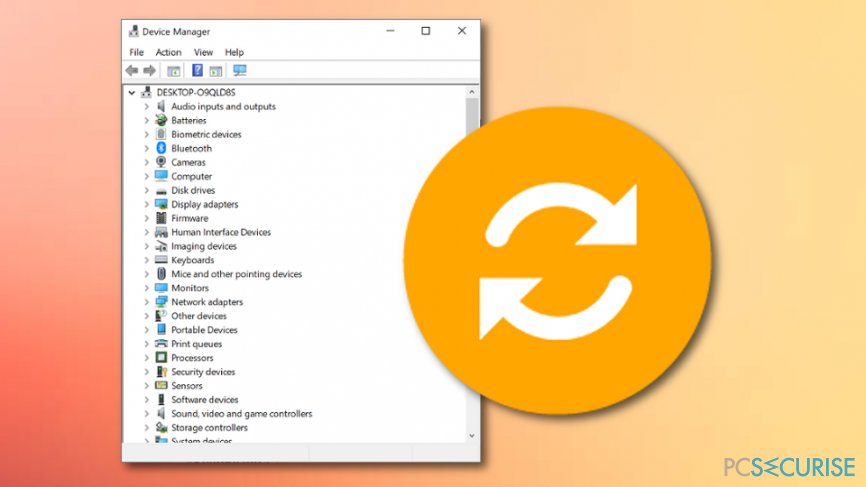
- Vérifiez tous les périphériques et vérifiez ceux dotés d'un point d'exclamation jaune.
- S'il y a des pilotes défaillants, mettez-les tous à jour. Pour ce faire, Faites un clic droit sur le pilote et sélectionnez Mettre à jour le Pilote.
Malheureusement, les mises à jour automatique des pilotes via le Gestionnaire de Périphériques échouent parfois. C'est pour cette raison que nous vous recommandons d'installer un utilitaire de mise à jour de pilotes et le laisser faire.
Méthode 3. Exécuter les Mises à Jour BIOS Disponibles
Si l'erreur CLOCK_WATCHDOG_TIMEOUT est déclenchée par un mauvais paramétrage du BIOS, nous vous recommandons vivement d'installer toutes les mises à jour disponibles du BIOS.
- Cliquez sur les touches Win + R, saisissez msinfo32, et appuyez sur Entrée.
- Sélectionnez Aperçu Système et trouvez la version de votre BIOS. Assurez-vous de vous souvenir de votre version de BIOS. Il serait mieux de noter son nom quelque part.
- Ensuite, naviguez vers le site Web officiel du fabricant de la carte mère de votre ordinateur et vérifiez s'il existe une version plus récente du type de votre BIOS. Si c'est le cas, téléchargez-le et exécutez son fichier .exe.
- Finalement, redémarrez votre ordinateur.
Méthode 4. Effectuez une Analyse SFC
Notez bien que le message d'erreur CLOCK_WATCHDOG_TIMEOUT peut s'afficher sur votre écran en raison d'une corruption potentielle de certains fichiers. Vous pouvez lancer une analyse du système via l'Invite de Commandes en saisissant certaines commandes spécifiques. Suivez les étapes ci-dessous car elles peuvent vous aider à identifier le problème à la fin.
- Allez dans la Recherche Windows.
- Saisissez-y « Invite de Commandes »
- Sélectionnez l'option Invite de Commandes et assurez-vous que le programme est géré comme un administrateur afin d'obtenir des privilèges avancés.
- Une fois qu'une fenêtre noire s'affiche devant vous, saisissez-y sfc /scannow et appuyez sur Entrée.
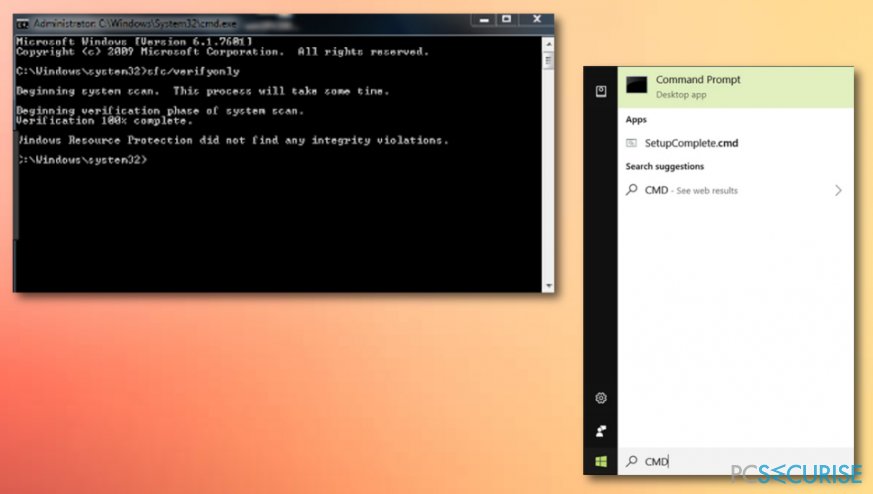
- Attendez que le processus soit terminé et redémarrez le système.
Méthode 5. Mettre à jour Windows Manuellement
Peut-être que certaines mises à jour cruciales de Windows ont été manquantes ou corrompues d'une manière ou d'une autre et c'est la raison pour laquelle vous êtes confrontés à des problèmes liés à CLOCK_WATCHDOG_TIMEOUT. Cependant, ne vous inquiétez pas car vous pouvez facilement gérer les mises à jour manuellement.
- Allez dans la rubrique Recherche Windows.
- Saisissez-y « mettre à jour ».
- Optez pour l'option Mise à jour et Sécurité.
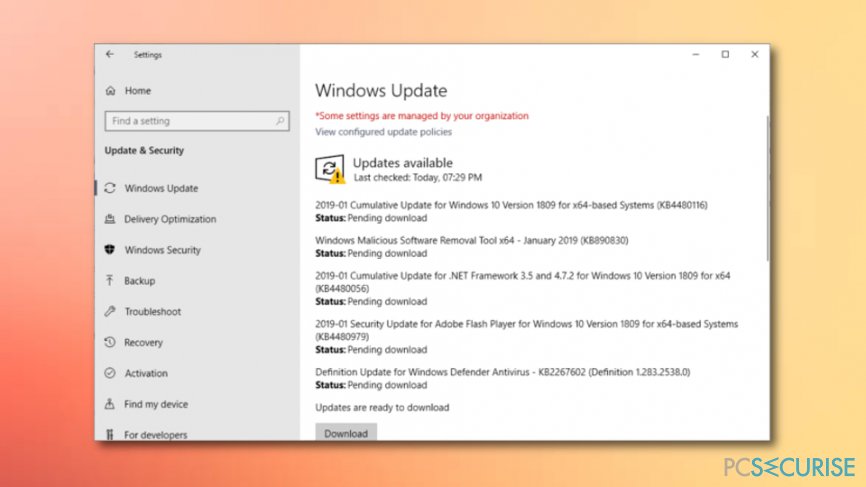
- Cliquez sur la fonctionnalité indiquant « Vérifier les mises à jour ».
- Redémarrez votre poste une fois ce processus est terminé.
Il existe d'autres correctifs à CLOCK_WATCHDOG_TIMEOUT qui se sont répandus sur Internet. Toutefois, la plupart d'entre elles sont liées à la modification des paramètres du BIOS. Cependant, nous vous recommandons de ne pas modifier le BIOS manuellement, sauf si vous êtes un professionnel de l'informatique.
Sinon, vous risquez de causer de sérieux dommages au système et de vous retrouver avec un crash de celui-ci.
Si aucune des solutions proposées ici ne vous a aidé, nous vous recommandons de réinstaller le système d'exploitation Windows à l'aide d'un support d'installation Windows 10 amorçable.
Réparez vos erreurs automatiquement
L'équipe pcsecurise.fr essaye de faire de son mieux pour aider les utilisateurs à trouver les meilleures solutions pour éliminer leurs erreurs. Si vous ne voulez pas avoir des difficultés avec les techniques de réparation manuelles, veuillez utiliser le logiciel automatique. Tous les produits recommandés ont été testés et approuvés pas nos professionnels. Les outils que vous pouvez utiliser pour corriger l'erreur sont cités ci-dessous :
Bonheur
garantie
Protéger votre confidentialité en ligne grâce à un client VPN
Disposer d'un VPN est indispensable lorsqu'il s'agit de protéger la vie privée des utilisateurs. Les outils de suivi en ligne tels que les cookies peuvent être utilisés non seulement par les plateformes de réseaux sociaux et d'autres sites web, mais aussi par votre fournisseur d'accès Internet et par le gouvernement. Même si vous adoptez les paramètres les plus sûrs via votre navigateur web, vous pouvez toujours être suivi par des applications connectées à Internet. Par ailleurs, les navigateurs axés sur la protection de la vie privée comme Tor ne sont pas un choix optimal à cause de la réduction des vitesses de connexion. La meilleure solution pour préserver votre vie privée est d'utiliser Private Internet Access – restez anonyme et protégé en ligne.
Les outils de restauration des données peuvent éviter la perte permanente de fichiers
Un logiciel de restauration des données est l'une des solutions qui pourraient vous aider à restaurer vos fichiers. Lorsque vous supprimez un fichier, il ne disparaît pas dans le néant – il reste sur votre système tant qu'aucune nouvelle donnée n'est écrite dessus. Data Recovery Pro est un logiciel de restauration qui recherche les copies de travail des fichiers supprimés sur votre disque dur. Grâce à cet outil, vous pouvez éviter la perte de documents précieux, de travaux scolaires, de photos personnelles et d'autres fichiers essentiels.


Donnez plus de précisions sur le problème: "Comment Corriger CLOCK_WATCHDOG_TIMEOUT BSOD sur Windows 10 ?"
Vous devez vous connecter pour publier un commentaire.